WordPressサイトで画像の最適化を開始する方法
公開: 2021-12-14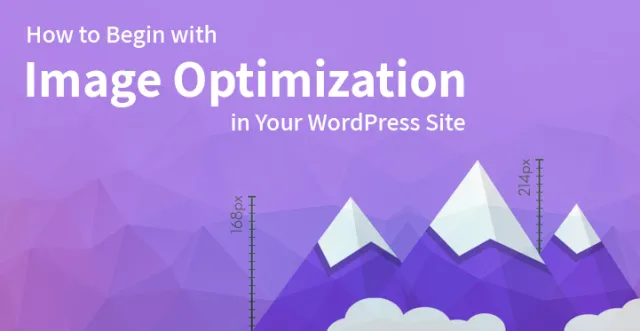
WordPressの画像最適化は、ユーザーエクスペリエンスを改善し、サイトの訪問者を増やすために必要です。サイトはより速くなり、Google PageSpeed Insightsのスコアはより良くなり、Googleはあなたをより好きになり、検索エンジンのランキングが向上します。
サイトがどれほど最適化されていても、画像は常にサイトのページで最も読み込みが遅い要素の1つになります。
WordPressの投稿や記事に写真を組み込む理由はたくさんあります。 基本的に、誰もが自分のサイトのゲストを愛しています。 写真は、コンテンツの長い部分を分離し、SEOを改善し、訪問者の関心を維持し、新しい視聴者を引き付けるための重要な方法です。
WordPressサイトを最大限に高速化したい場合は、 WordPress画像最適化と呼ばれる画像を対象とする戦略を実装する必要があります。
残念ながら、画像は、ロードする必要のあるサイトページの最大のリソースである可能性があります。 読み込み時間のわずか2秒の遅延により、ページが拒否される可能性があります。
写真やメディアを置くことは、現代のサイトで約63パーセントの帯域幅を占めます。 したがって、速度を上げるために画像をサイトにアップロードする前に、画像を最適化することが非常に重要です。 WordPressの画像の最適化は、主に2つのことです。各画像のピクセルをエンコードするために使用されるバイト数を最適化することと、ピクセルの総数を最適化することです。
以下の情報を読んで、大きな画像がサイトを下にドラッグする理由、メディアファイルを効果的に圧縮する方法、およびサイトのSEOを改善するための画像最適化のヒントを入手してください。
WordPress用に画像を最適化する
画像サイズ
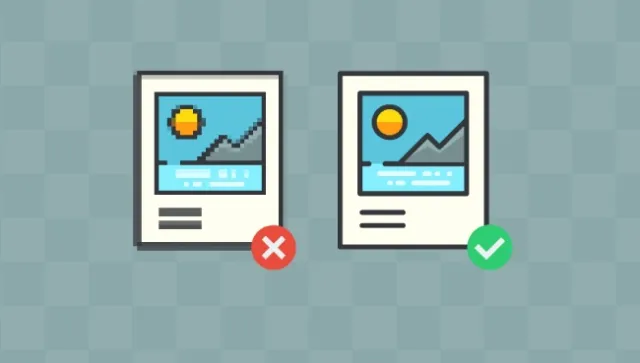
画像のサイズを小さくすると、ファイルサイズが小さくなります。 拡大縮小された画像を配信することは、画像を最適化するための最も複雑でなく、最良のアプローチの1つです。
なぜそんなに成功したのですか? 画像スケーリングは、ブラウザで計画されたサイズでメリットを示すために予想よりも多くのピクセルをディスパッチしないことを保証します。
画像を最適化する前に、適切なサイズにすることが役立つ場合があります。 巨大な大きな画像をWebサイトにアップロードする理由はありません。特に、サイズが変更される場合はなおさらです。 必要なサイズよりも大きいと、画像に不要な量が含まれることが保証されるため、WordPressでの画像の最適化が困難になる場合があります。
たとえば、300×300ピクセルの画像が必要であるが、3000×3000の画像をアップロードし、WordPressテーマで画像を縮小して正しく表示するとします。
これにより、帯域幅が増加し、画像の読み込みが非常に遅くなります。 したがって、アップロードする前に画像を正しくしてください。そうすれば、最初から小さい画像を処理することになります。
最善のアプローチは、テーマに適切に必要な画像のサイズをメモし、それに応じて画像のサイズを変更することです。 その時点で、最適化ツールを実行して画像をアップロードします。
注目の画像:
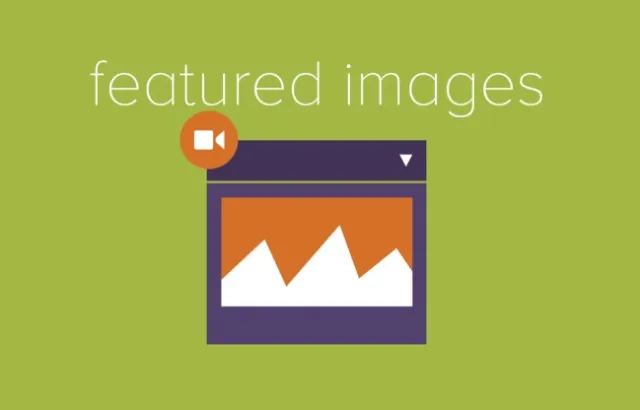
注目の写真はWordPress投稿の本文に埋め込まれていませんが、基本的にWordPressテーマ全体で、投稿タイトルごとのサムネイルとして、または特定の投稿を表示する際のヘッダーとして使用されます。

ほとんどのテーマとウィジェットは注目の写真に依存しているので、避けようとしないものではありません。 注目の画像を使用すると、さらにカスタマイズできます。 特定の投稿やページに優れたカスタムヘッダー画像を表示したり、テーマの特別な機能にサムネイルを設定したりできます。
注目の画像に必要なサイズを選択すると、そのサイズは今後のすべての画像に設定されたままになります。 選択するサイズは、WordPressサイトのテーマと投稿の形式によって異なります。
注目の画像は通常幅が広いため、インターネットから取得したロスレスJPEG画像であるピクセル化された画像ではなく、高解像度の画像を選択することをお勧めします。
FacebookやTwitterなどのソーシャルメディアサイトで投稿やページが共有されるたびに表示されるメディアを制御するための重要なヒントの1つは、YoastSEOをインストールすることです。 これにより、タイトルと説明をカスタマイズできるだけでなく、ソーシャルチャネルに適した画像サイズをアップロードすることもできます。
画像を圧縮する:
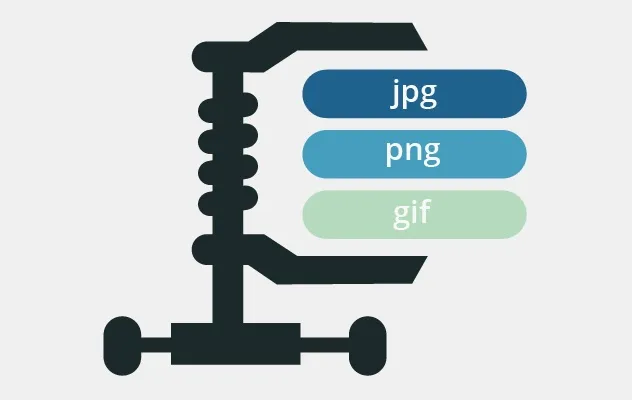
画像圧縮は、画像の品質を許容できないレベルにまで低下させることなく、グラフィックファイルのサイズをバイト単位で制限することとして定義されます。 ファイルサイズが不必要に大きい高解像度の画像はページ速度に影響を与える可能性がありますが、最適化された画像は通常の画像よりも40%軽量です。
画像圧縮には、可逆圧縮と非可逆圧縮の2つの異なるアプローチがあります。 Losslessは、品質を損なうことなく、元のファイルからすべてのデータを保護します。 また、lossyは一部のデータを削除して、ファイルサイズを縮小します。
どの圧縮を選択する場合でも、選択したWordPressテーマと、そのテンプレートに関連付けられている正しい画像サイズを常に考慮することを忘れないでください。
画像がきちんとトリミングされていることを確認してください:
WordPressには、ダッシュボードから画像を切り抜くことができる画像エディタが組み込まれています。 これは価値がある可能性がありますが、最適化してアップロードする前に写真を編集することをお勧めします。
サイトに合わせて画像をトリミングする必要があることを理解している場合は、その時点でサイトから画像を消去してトリミングし、再アップロードします。 ダッシュボード内で実行する編集が多すぎると、同じファイルの複数のバージョンを保存し終えることができます。 これにより、サーバーの負荷とサイト全体のサイズが増加します。
画像のSEOを改善する:
WordPressの画像の最適化は、サイトと画像が検索エンジンでランク付けされるのに役立つため、重要です。 画像を最適化すると、サイトの速度が上がり、ランキングの可能性が高まります。 SEOを改善したい場合は、以下の手順に従ってください。
–画像タイトルの最適化:読者が画像にカーソルを合わせると、画像タイトルのテキストが表示されます。 SEOにとってはそれほど重要ではありませんが、この小さなトリックでユーザーエクスペリエンスを向上させることができます。
–適切な画像ファイル名を使用する:画像ファイル名は、Google画像検索でのランク付けに役立ちます。これは、余分なトラフィックの大きな原因となる可能性があります。 その写真の適切な名前が何であるかを考えるのに時間を費やす方が良いです。
ファイル名にさまざまな単語を使用している場合は、単語の間にハイフンを使用していることを確認してください。Googleはそれらをスペースとして読み取ります。 そうしないと、単語が一緒に実行され、ファイル名が読み取れなくなります。
最後に :
サイトの読み込み時間とユーザーエクスペリエンスを向上させ、サイトの訪問者を増やしたい場合は、画像を最適化することが重要です。
上記のWordPress画像最適化手順を実行すると、Googleがあなたのサイトを愛しやすくなります。 また、ブランドの可視性とアクセシビリティに最適なSEOも向上します。
